Загальні відомості і підготовка програми до роботи
Програма AFDK (Advanced Functional Designers Kit) розроблена на факультеті інформатики та обчислювальної техніки Національного технічного університету України «Київський політехнічний інститут» і являє собою багатофункціональний програмний комплект для проектува- льників цифрових пристроїв. Ця невеличка за сучасними мірками програма дозволяє створювати схеми нескладних цифрових пристроїв, а також моделювати їх роботу.
Після запуску програми AFDK перш за все необхідно задіяти бібліоте- ку стандартних електронних компонентів (елементів, вузлів). Для цього в меню «Инструменты» (див. рис. 2.3) треба вибрати пункт «Редактор библиотек», у вікні редактора натиснути кнопку із зеленим плюсом і двічі клацнути мишкою на файлі Standard.AFL, після чого закрити вікно редактора бібліотек. Після цього ліва частина вікна програми міститиме стандартний набор елементів і функціональних вузлів цифрової електроніки (рис. 2.4).
Редагування схем
Програма після запуску працює в режимі редагування схем — на інструментальній панелі активний пункт «Редактор» з позначкою червоного квадрата. В цьому режимі можна будувати схему, додаючи до неї електронні компоненти з бібліотеки.
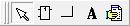 При редагуванні схеми використовуються інструменти з групи на панелі під пунктом меню «Инструменты» ( ):
При редагуванні схеми використовуються інструменти з групи на панелі під пунктом меню «Инструменты» ( ):
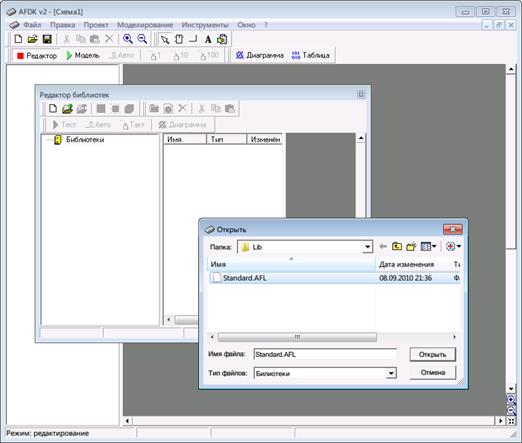
Рисунок 2.3 – Підключення бібліотеки стандартних компонентів до редактору схем програми AFDK
|
|
|
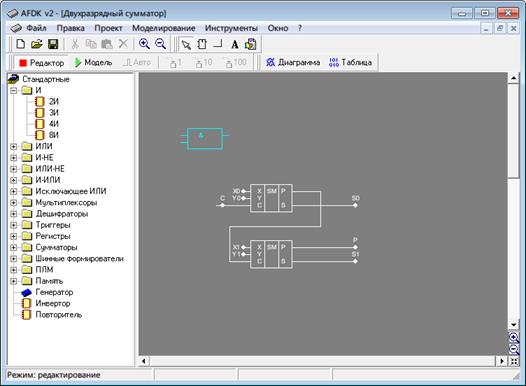 |
Рисунок 2.4 – Робота зі схемою в режимі редагування
«Выделение»  — інструмент, що дозволяє вибирати компоненти на схемі, пересувати, групувати їх у блоки виділення для подаль- шого пересування або видалення;
— інструмент, що дозволяє вибирати компоненти на схемі, пересувати, групувати їх у блоки виділення для подаль- шого пересування або видалення;
«Элемент»  — інструмент, що дозволяє вибирати компоненти з бібліотеки, розташовувати їх на просторі (полотні) для побудови схем, додавати нові екземпляри компонента на схему; автоматично активується при вибиранні компонентів з бібліотеки;
— інструмент, що дозволяє вибирати компоненти з бібліотеки, розташовувати їх на просторі (полотні) для побудови схем, додавати нові екземпляри компонента на схему; автоматично активується при вибиранні компонентів з бібліотеки;
«Линия»  — інструмент, що дозволяє з’єднувати лініями компо- ненти на схемі між собою;
— інструмент, що дозволяє з’єднувати лініями компо- ненти на схемі між собою;
«Переменная»  — інструмент, що дозволяє призначати імена входам і виходам на схемі; ці імена далі можуть бути використані при моделюванні роботи схеми;
— інструмент, що дозволяє призначати імена входам і виходам на схемі; ці імена далі можуть бути використані при моделюванні роботи схеми;
«Захват»  — інструмент, що дозволяє рухати полотно для побу- дови схеми.
— інструмент, що дозволяє рухати полотно для побу- дови схеми.
Зовнішній вигляд полотна і схеми (кольори) може бути налаштований, для цього слід скористатися меню «Инструменты» ® «Настройки», вкладка «Цвета».
Типова послідовність дій при створенні схеми така: додати з бібліоте- ки необхідні елементи, після чого з’єднати їх лініями за допомогою інструменту «Линия». Одна лінія може бути горизонтальною, вертикаль- ною або мати один горизонтальний і один вертикальний сегмент; лінії можна з’єднувати між собою.
|
|
|
Моделювання роботи схеми
Після побудови схеми можна перевірити її роботу на певних вхідних даних, побудувати таблицю істинності. Перевірка роботи схеми виконується в режимі моделювання, який активізується натисканням на інструментальній панелі пункту «Модель» з позначкою зеленого трикутника (рис. 2.5).
В режимі моделювання програма формує значення сигналів на входах елементів схеми (за замовчуванням — зеленого кольору) і обчислює значення сигналів на їх виходах (за замовчуванням — жовтого кольору). Окремі значення вхідних сигналів (0 або 1) можна перемикати, клацаючи на відповідних цифрах на схемі.
За замовчування вмикається режим автоматичного моделювання (активний пункт «Авто» справа від пункту «Модель»). В цьому режимі всі етапи розповсюдження сигналів по схемі виконуються автоматично від початкових входів схеми до її кінцевих виходів.
Якщо інструмент «Авто» деактивувати, програма переходить в режим
покрокового моделювання. Один крок обробки вхідного сигналу виконується по натисканню кнопки «1 такт» (  ). При цьому система може знаходитися у перехідному стані, коли вхідне значення сигналу обробляється внутрішньою реалізацією елементу, або стійкому стані, коли елемент закінчив обробку і сформував вихідне значення. Можливо також моделювати одразу 10 або 100 кроків (тактів) роботи схеми, натискаючи відповідні кнопки панелі інструментів. При цьому в нижній частині вікна програми (у рядку стану) можна спостерігати поточний модельний час і поточний стан системи.
). При цьому система може знаходитися у перехідному стані, коли вхідне значення сигналу обробляється внутрішньою реалізацією елементу, або стійкому стані, коли елемент закінчив обробку і сформував вихідне значення. Можливо також моделювати одразу 10 або 100 кроків (тактів) роботи схеми, натискаючи відповідні кнопки панелі інструментів. При цьому в нижній частині вікна програми (у рядку стану) можна спостерігати поточний модельний час і поточний стан системи.
|
|
|
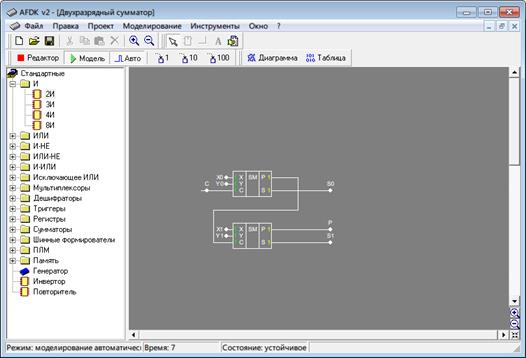 |
Рисунок 2.5 – Програма AFDK в режимі автоматичного моделювання роботи схеми
Дата добавления: 2021-04-15; просмотров: 50; Мы поможем в написании вашей работы! |

Мы поможем в написании ваших работ!
